電競王者 極限巔峰 ASUS MAXIMUS VI EXTREME
.jpg)
華碩的ROG系列一直都是電競玩家夢寐以求的系列,從內部的用料水準,和豐富的擴充性,乃至於為使用者量身訂做的貼心
功能,猶如主機板界的名貴超跑般,不但坐起來舒適,駕駛起來更是剽悍凌厲,本次要介紹的,便是Z87晶片組ROG系列的No.1-EXTREME,究竟有哪些讓人為之心動的內容呢?
■ 高規格用料 擴充性完備
仔細檢視主機板,可以發現許多優秀的設計,如CPU周邊的MOSFET皆包覆在散熱片以下並以扁平熱導管貫穿連接,而旁邊引人注目的BlackWing電感,則為MAXIMUS VI系列採用的Extreme Engine Digi+ III數位供電中的賣點之一,在60A的大電流下依然能穩定運作,另外全主機板都使用日製10K黑金電容,有著比一般固態電容還要高的壽命及耐用性,讓玩家在進行極限超頻時,仍能確保穩定且高效能運作。而身為超頻而生的主機板,Debug燈號及開機和Reset鈕自然是少不了的,其他像是PCI-E Slot開關、為了極低溫冷卻時所需的Slow Mode,及時檢測各部件電壓數值的測量點也是一應俱全。
在介面擴充性部分,我們也看到了一台頂級主機板所具備的要素,具備4-Way SLI及4 Way Crossfire所需的4條PCI-E插槽,雙卡模式則需使用另一條黑色的PCI-E插槽;而配合高階使用者對效能和速度的渴望,除了Z87原生的6組SATA 6Gb/s外,也掛載兩顆Asmedia晶片來提供額外的4組SATA 6Gb/s,不管是用於資料碟傳輸大量檔案,或是用多顆SSD跑Raid,玩家所能想到的運用,MAXIMUS VI EXTREME都準備好了!
背部的介面也相當豐富,共有6個USB3.0,2個USB2.0(附ROG Connect功能),光纖輸出,比較意外的是視訊輸出部分僅剩HDMI和DisplayPort,並無DVI;再來在邊緣也是mPCIe Combo II的安裝處,而這次所附屬的mPCIe擴充卡,主要的變更點是將mSATA變更為M.2(NGFF)規格,搭配的無線網卡也支援最新的WiFi 802.11.ac標準。

圖 / 全日製的10K黑金電容與BlackWing電感,提供平台最高的穩定性。

圖 / 各種快捷鈕和電壓測量點,對於常更改參數的極限超頻玩家是最便利的設計。
■ OC Panel 操之在手
而身為ROG的旗艦級產品,當然也有旗艦才有的周邊零件-OC Panel,如同古老掌機般的造型,使用專用連接線與主機板連接後,OC Panel即將化身為最強勢的中控台,以往要重開機進入BIOS才能調整的CPU倍頻、記憶體頻率,電壓,風扇轉速,乃至於顯示卡時脈都能夠辦到,將以往子卡上的功能全數整合至OC Panel上,當平常不需進行反覆的超頻參數測試,可搭配內附的5.25吋轉接盒,接著將螢幕旋轉90度後,即可安裝在機殼上的5.25插槽上,開機後,將可用來即時監控目前的CPU溫度,CPU風扇轉速,BCLK基頻,倍頻比率和風扇設定檔,此為Normal模式。
倘若要使用完整的功能,可從機殼取下,打開背板的腳座後即可站立,接著可按下液晶螢幕左上的模式切換鍵來進入EXTREME模式,並可使用本體上的按鍵來操作,左或右是項目切換,+和-則是參數調整,而在實際操作時,液晶畫面左下是調整中的數值,右下是目前的數值,與超頻密切相關的關鍵參數都可在這裡調整,當然,在Noral模式也可以按下螢幕左下的OC鈕,可進行兩階段的超頻,當然幅度上不如各位超頻玩家們親手調教的囉。

圖 / 與5.25寸外接盒結合後,可裝在光碟機擴充槽的位置做為即時監控。

圖 / 使用EXTREME模式時,需外接使用,可調整大部分的數值。
■ 全新UFEI BIOS 使用體驗再升級
ROG除了提供超頻幅度與穩定性之外,最讓玩家愛不釋手的還是那操作更人性化的BIOS與優秀的附屬功能,每一位超頻玩家一定都有以下的經驗:為了調整一次參數,往往要在BIOS的選單中來來去去,費時費力。玩家的心聲,華碩聽到了,便在這次的BIOS新增了我的最愛的機能,可依使用需求將將常常去變動的參數項目建立捷徑至我的最愛,之後若要更動數值時直接從我的最愛一頁裡就可依序調整完,實在是相當貼心且大幅改善使用感受的新功能。當然,一開始不熟悉的玩家,可能無意間調整了一些不應該或沒有必要調整的功能,往往是造成問題的主因,而當我們按下F10要儲存設定時,對話框便會出現最後10條有更動的設定的項目,使得做了哪些動作都一目了然。
而近來成為裝機必備的SSD,由於使用過久性能會逐漸下降,往往我們得使用其他軟體來進行安全的抹除,如今華碩為使用者提供更方便的工具,就是ROG SSD Secure Erase,使用介面和操作都很淺顯易懂,只要仔細照著說明操作即可進行安全抹除的動作,並回復成剛出廠時的速度。其他還有許多ROG系列針對電競部分而精心設計的功能在此便不贅述,假如你不但是一位電競玩家,更是自詡為能挑戰CPU與主機板極限的Power User,那麼ASUS MAXIMUS VI EXTREME必然是你的首選。
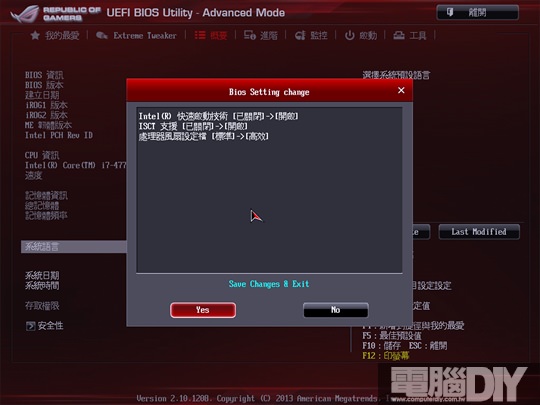
圖 / 在儲存設定前,對話框會顯示有變動參數的項目是哪些。
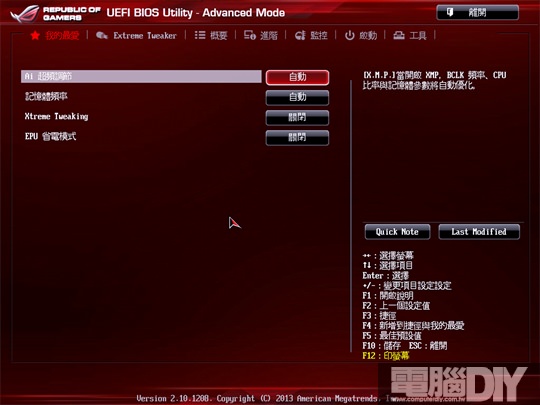
圖 / UEFI內建我的最愛,可將常更動的參數新增至此,省時又方便。
|
電腦DIY測試平台 |
|
|
處理器 |
Intel Core i7-4770K @3.5GHz |
|
顯示卡 |
GIGABYTE GTX 660Ti |
|
記憶體 |
Kingston Hyper Beast DDR3-1600 16GB |
|
主要硬碟 |
Micron Crucial Adrenaline 64GB |
|
電源供應器 |
CoolerMaster GX-750 80PLUS銅牌 |
|
作業系統 |
Windows 7 Ultimate SP1 64-bit |
|
PCMark 7 |
|
|
PCMark |
5994 |
|
Lightweight |
6020 |
|
Porductivity |
5654 |
|
Creativity |
6250 |
|
Entertainment |
6006 |
|
Computation |
6737 |
|
System Storage |
5038 |
規格
|
CPU腳位 |
LGA1150 |
|
晶片組 |
Intel® Z87 |
|
記憶體 |
4 x DIMM 最大32GB 最大頻率3000MHz(O.C.) |
|
儲存裝置 |
6 x SATA 6Gb/s + 4 x SATA 6Gb/s(ASMedia) |
|
擴充插槽 |
5 x PCI-E 3.0×16、1 x PCI-E 2.0×4、1 x mini-PCI-E 2.0×1 |
|
USB埠 |
6 x USB3.0、2 x USB2.0 |
|
音效晶片 |
Realtek® ALC1150 |
|
網路晶片 |
Intel® I217V, 1 x Gigabit 區域網路控制器 |
|
無線網路 |
Wi-Fi 802.11a/b/g/n/ac |
|
尺寸 |
ATX ( 30.5公分 x 24.4公分 ) |
廠商名稱:華碩電腦股份有限公司
網 址:tw.asus.com
聯絡電話:0800-093-456
臉書留言